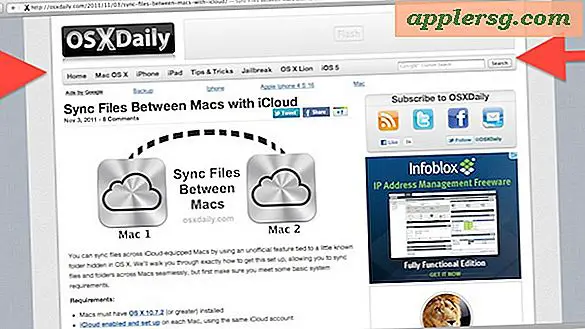Comment graver des images de disque dans Mac OS sans utilitaire de disque

Apple a supprimé la possibilité de graver des images de disque à partir de l'Utilitaire de disque de MacOS High Sierra, Sierra, OS X 10.11 El Capitan et plus récent, et bien que cela soit logique pour de nombreux Mac qui n'ont plus de graveurs SuperDrive, CDRW et DVD. utiliser un graveur externe, utiliser le partage de disque ou disposer de matériel avec un SuperDrive intégré, peut trouver frustrant de perdre une telle fonctionnalité.
Mais ne vous inquiétez pas, vous pouvez toujours graver des images de disque et des disques de données dans les versions récentes de MacOS et de Mac OS X, et vous pouvez lancer le processus depuis le Finder ou depuis la ligne de commande sur Mac.
Notez que cela n'est pas nécessaire dans les anciennes versions de Mac OS X, qui permettaient de graver des fichiers ISO à partir de l'Utilitaire de disque. Ceci est exclusivement pour MacOS High Sierra, Sierra, OS X El Capitan et plus tard, où la fonctionnalité n'existe plus.
Comment graver un fichier image disque (ISO, DMG, etc) à partir du Finder de Mac OS X
La capacité à graver des données et des images de disque a longtemps existé dans le Finder de Mac OS, mais maintenant les images de gravure sont manquantes dans Disk Utility, c'est l'une des principales méthodes de gravure d'un disque sous Mac OS X 10.11 et ultérieur:
- Dans le Finder Mac, sélectionnez un fichier image disque
- Déroulez le menu "Fichier" et choisissez "Graver l'image disque (nom) sur le disque ..."
- Insérez un disque DVD, CD ou CDRW vierge dans le lecteur, puis cliquez sur le bouton "Graver"

Vous pouvez également accéder à l'option "Graver l'image disque sur disque" en cliquant avec le bouton droit sur un fichier image.
Cela fonctionne pour graver des images disque et seulement des données en général, Mac OS X est assez intelligent pour savoir quoi faire avec un DMG et un ISO, et oui vous pouvez boo
Graver des images de disque et des fichiers ISO sous Mac OS X à partir de la ligne de commande
Les utilisateurs peuvent également accéder à la ligne de commande pour graver une image disque ou un fichier iso. La syntaxe est plutôt simple, mais étant donné que les éléments de la ligne de commande doivent être précis pour éviter les échecs ou les conséquences inattendues, cela est préférable pour les utilisateurs Mac avancés. Voici ce qu'il faut faire pour graver un iso à partir de MacOS et Mac OS X avec hdiutil dans l'application Terminal:
- Placez l'ISO quelque part facile à localiser comme le bureau ou le dossier de départ de l'utilisateur
- Insérez un DVD ou un CD vierge dans le Mac
- Lancez le terminal et tapez la commande suivante:
hdiutil burn ~/Path/To/DiskImageFile.iso
hdiutil commencera à graver le fichier d'image disque immédiatement en supposant que la syntaxe du fichier iso ou dmg est correcte, et un lecteur de CD / DVD avec des capacités d'écriture est trouvé. La commande hdiutil est assez puissante et elle peut créer des images ISO ainsi que les convertir, ce qui en fait un outil précieux pour les utilisateurs qui ne dérange pas le terminal.
Si, pour une raison quelconque, vous ne voulez pas utiliser hdiutil, il reste possible de graver des images ISO ou d'autres images disque à partir de la ligne de commande en utilisant également dd.
Encore une fois, cela est pertinent pour les versions modernes de macOS, comme High Sierra 10.13, Sierra 10.12, El Capitan 10.11, et plus tard, les versions antérieures peuvent graver un droit ISO dans Utilitaire de disque.
Connaissez-vous une autre méthode pour graver un ISO sur un Mac? Partagez avec nous dans les commentaires ci-dessous!